
Introduktion til genveje på Mac
Hvad er en genvej?
En genvej er en hurtig måde at gøre ting på med dine apps ved at klikke eller ved at spørge Siri.
Genveje kan automatisere en række forskellige ting, f.eks. vejvisning til den næste begivenhed i Kalender, flytning af tekst fra en app til en anden, oprettelse af udgiftsrapporter m.m.
Ud fra den måde du bruger din Apple-enhed på – din brug af apps og din browser-, e-mail- og chathistorik – foreslår Siri enkle og praktiske genveje, du hurtigt kan afvikle ved at klikke på dem. Når du har oprettet en genvej, skal du aktivere Siri og derefter sige navnet på genvejen for at afvikle den.
Appen Genveje
Ud over at afvikle de enkle genveje, som Siri foreslår, kan du bruge appen Genveje til at føje færdige eller specielle genveje til dine enheder. Med appen kan du automatisere effektive opgaver ved at kombinere flere trin i forskellige apps.
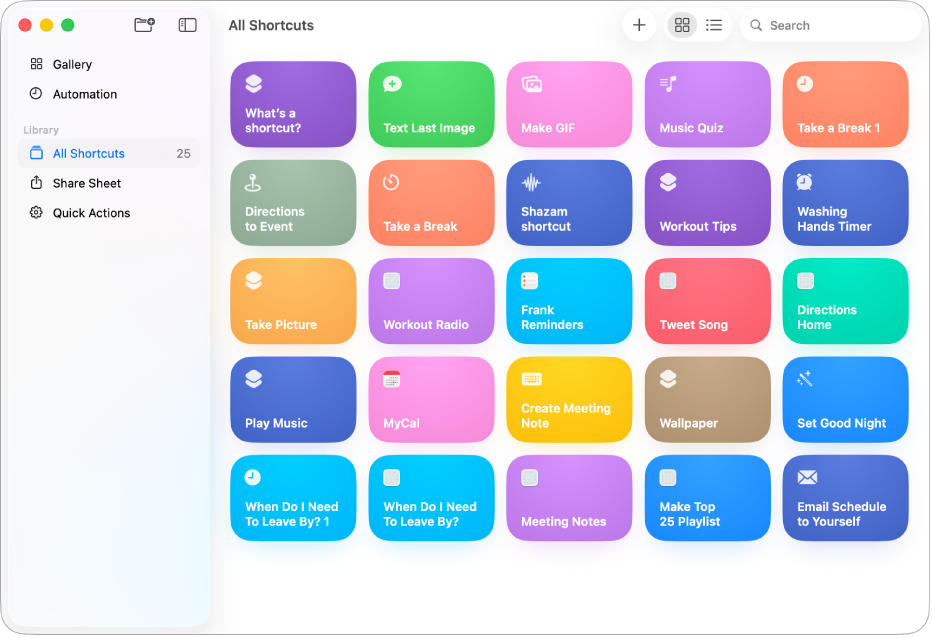
Når du har tilføjet genveje fra Galleri eller oprettet dine egne, kan du afvikle dem på din Mac fra:
Finder, herunder fra Spotlight, Kontrolcenter, lokalmenuen Handlinger, menuen Tjenester og Dock i macOS.
Du kan også afvikle de genveje, du opretter på en Mac, på en iOS- eller iPadOS-enhed. Se Start en genvej på andre Apple-enheder.
Hvad er en handling?
En handling er en byggesten til en genvej. Hver genvej består af en række handlinger, og hver handling er et enkelt trin, der udfører en bestemt funktion. En genvej, der deler en animeret GIF, kan f.eks. indeholde tre handlinger, der følger efter hinanden: Hent nyeste fotos henter de nyeste fotos, du har taget på din enhed, Opret GIF bruger disse fotos til at oprette en animeret GIF, og Send besked sender automatisk GIF’en til modtagerne.
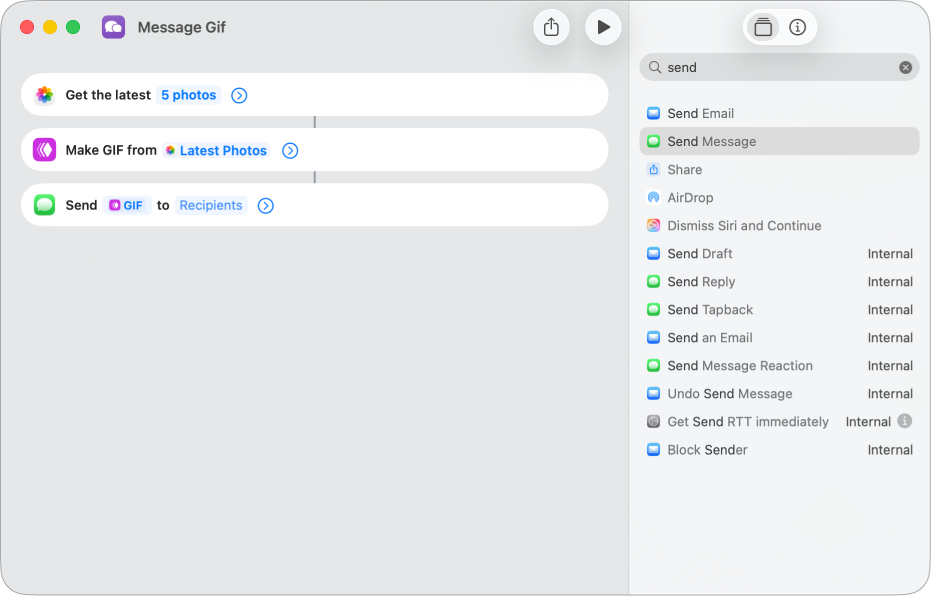
Handlinger repræsenterer de bedste funktioner i apps på dine Apple-enheder opdelt i mindre dele. Der er hundredvis af handlinger med forskellige individuelle trin, du kan kombinere for at opbygge genveje.
Se Introduktion til, hvordan genveje fungerer på Mac og Naviger på handlingslisten i Genveje på Mac.
Hvor opbevares genveje?
I appen Genveje organiseres genveje i samlinger i appens indholdsoversigt:
Alle genveje: Indeholder alle dine genveje og genveje, der er tilgængelige i apps.
Siden til delinger: Indeholder genveje, der er tilgængelige på siden til deling i en anden app.
Hurtige kommandoer: Indeholder genveje, der vises på menuen Hurtige kommandoer i Finder i macOS.
Menulinje: Indeholder genveje, der vises på menuen Genveje på menulinjen i macOS.
Når du trykker på navnet på en samling i indholdsoversigten, vises alle genvejene i samlingen i en netoversigt. Hver genvej vises som et afrundet rektangel med en titel, et symbol og en farve. Klik på ![]() for at afvikle genvejen, eller dobbeltklik på genvejen for at se handlingerne i den.
for at afvikle genvejen, eller dobbeltklik på genvejen for at se handlingerne i den.